新浪微博图片如何批量下载到电脑 如何批量下载微博相册的方法
发布时间:2016-11-03 09:14:50作者:知识屋
新浪微博图片如何批量下载到电脑 如何批量下载微博相册的方法。现在很多人都喜欢使用新浪微博看资讯,里面包括有很多的好看图片。那么当我们想要批量的下载新浪微博的图片的时候,我们应该怎么办呢?一起来看看吧。
如果我们使用的是谷歌浏览器的话,那么借助于一款功能扩展就可以方便地完成。首先进入浏览器的应用商店,输入关键词“小乐图客极客版”来搜索。搜索到以后点击该扩展名称后的“添加至Chrome”按钮进行安装,安装完成即可在工具栏中看到小乐图客极客版扩展的图标。
接下来建议重新启动一下谷歌浏览器,然后登录到新浪微博,进入到需要下载图片的那个用户的微博首页,点击左侧列表中的“相册”链接后,可以看到该用户发布的所有图片信息。
现在点击工具栏中的小乐图客极客版扩展图标,在弹出的对话框中点击左侧工具栏中的“取图”按钮,接着点击“GO”按钮开始进行分析操作(图1)。当扩展分析出网页里面的所有图片信息后,就会在弹出的网页里面以平铺的方式进行显示。接着通过调整工具栏“显示”选项的滑杆,可以对预览页面中的图片大小进行调整,从而更加方便用户对图片进行预览。然后用户就可以根据需要,在网页里面勾选需要下载的图片名称。
该功能扩展默认下载的是JPEG格式的图片,不过点击工具栏中的JPEG按钮后可以切换为PNG格式,这样在下载的时候就可以实现格式的批量转换了(图2)。所有的设置完成后点击“批量下载文件”按钮,这样图片就会被批量下载到浏览器默认的存放目录中了。
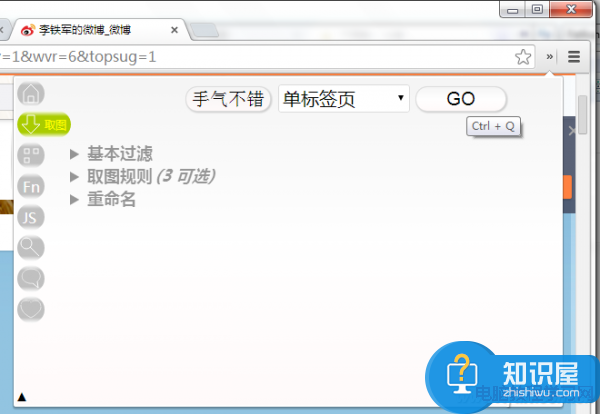
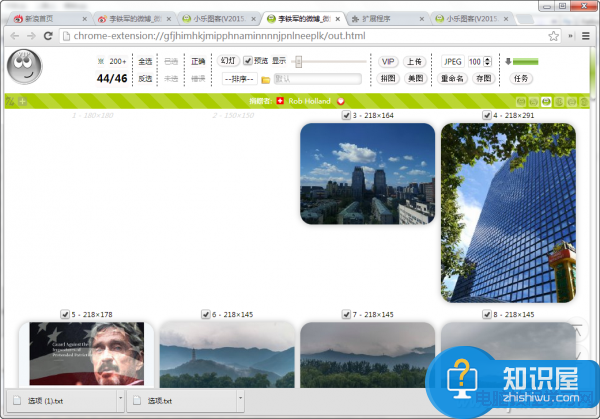
小提示:
由于新浪微博中的相册图片都是以字符串为名称的,所以点击“重命名”按钮以后可以选择一个重命名规则,这样在下载的时候就会自动完成重命名的操作。
微博相册完整下载
当然并不是所有用户都使用的谷歌浏览器,对于使用其他浏览器的用户来说,则可以通过“微博相册下载助手”来解决这个问题。启动“微博相册下载助手”后,该工具默认会自动打开新浪微博的首页,输入自己的账号密码进行登录。这时该工具会自动检测出当前页面的好友ID,并且将这些好友的ID显示在右上方的ID列表框中。从列表中选择要下载的好友名称后,点击列表后的“添加”按钮,就会自动切换到“查看像册”操作界面。
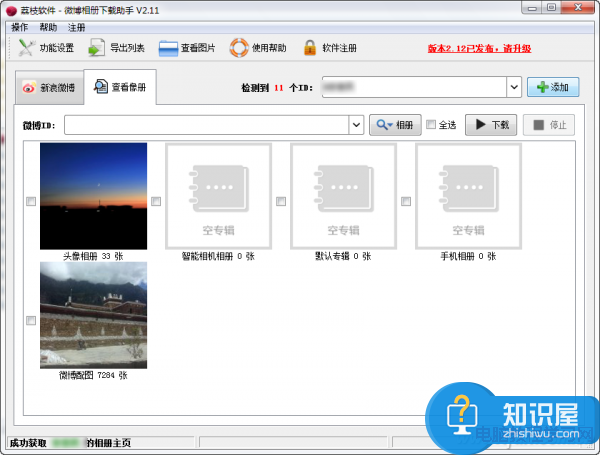
如果在页面中没有检测到好友的ID,也可以在“查看像册”操作界面的“微博ID”里面直接输入好友名称,这样就可以借用微博自身的搜索功能进行查找。查找到以后点击好友的名称链接,再点击操作界面后的“相册”按钮,就可以查看到这个好友所有的相册信息了。从中勾选需要下载的相册后,点击“下载”按钮即可将整个相册下载下来。
对于我们在遇到了这样的新浪微博批量下载图片的困难的时候,我们就可以利用到上面给你们介绍的解决方法进行处理,希望能够对你们有所帮助。
知识阅读
-

win8.1怎么开启关闭触摸键盘声音 开启关闭触摸键盘声音怎么弄
-

巧用美图秀秀制作独一无二的头像
-

iphone5s壁纸更换方法 个性壁纸设置
-
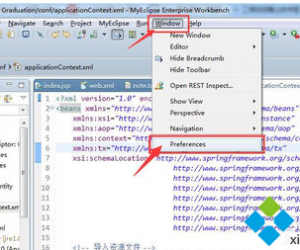
MyEclipse打开后右下角总是出现UpdateIndex更新怎么办 MyEclipse打开后右下角总是出现UpdateIndex更新解决方法
-
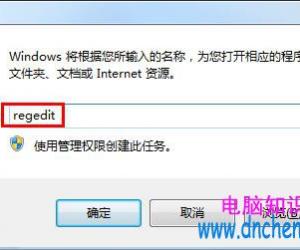
电脑打开IE卡死电脑解决方法 打开IE浏览器导致电脑死机怎么办
-
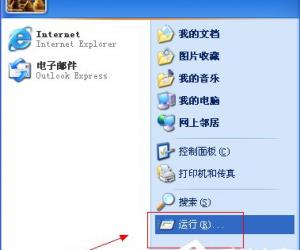
WinXP系统怎么开启显卡加速功能 怎么设置显卡使游戏更加流畅
-
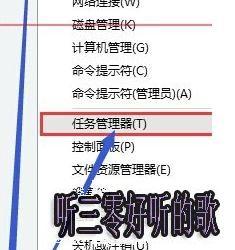
win10系统怎么关闭右下角广告 Win10网页右下角弹出广告怎么办
-
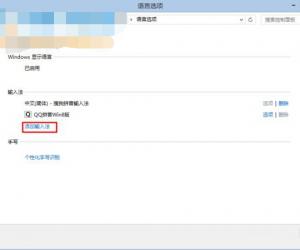
如何在win8电脑中添加微软拼音输入法 怎么设置添加Win8系统微软输入法
-

nice设置隐私账号方法
-

华为G7Plus怎样快速对齐桌面图标
软件推荐
更多 >-
1
 一寸照片的尺寸是多少像素?一寸照片规格排版教程
一寸照片的尺寸是多少像素?一寸照片规格排版教程2016-05-30
-
2
新浪秒拍视频怎么下载?秒拍视频下载的方法教程
-
3
监控怎么安装?网络监控摄像头安装图文教程
-
4
电脑待机时间怎么设置 电脑没多久就进入待机状态
-
5
农行网银K宝密码忘了怎么办?农行网银K宝密码忘了的解决方法
-
6
手机淘宝怎么修改评价 手机淘宝修改评价方法
-
7
支付宝钱包、微信和手机QQ红包怎么用?为手机充话费、淘宝购物、买电影票
-
8
不认识的字怎么查,教你怎样查不认识的字
-
9
如何用QQ音乐下载歌到内存卡里面
-
10
2015年度哪款浏览器好用? 2015年上半年浏览器评测排行榜!








































